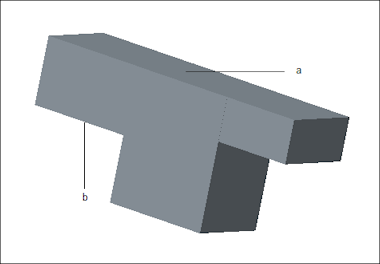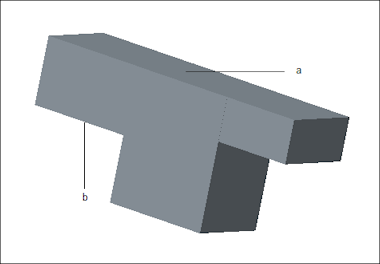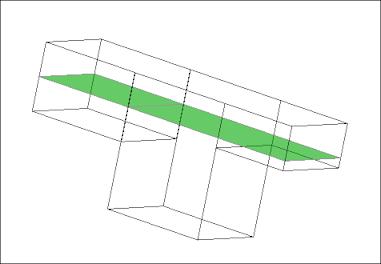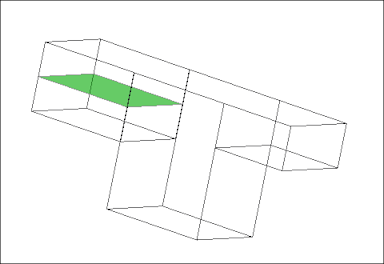示例:包含非相对曲面的零件
下图的零件是可导致在壳模型中构成非相对曲面的几何示例。
对于壳对,首先选择零件的顶部曲面,即曲面 a。零件上有三个较短的非连续曲面,它们与曲面 a 相对并且平行。假设只选择水平杆底部的曲面 b 来完成壳对。这表示曲面 a 并没有与其长度相当的相对曲面。
要查看非相对曲面如何影响中间曲面压缩,让我们来研究一下 Creo Simulate 使用非相对曲面的实例。
1. 在 FEM 模式下的“网格”(Mesh) 菜单上或固有模式下的 AutoGEM 菜单上选择“中间曲面”(Midsurface) 命令。
2. 在 FEM 模式下选择“网格”(Mesh) > “设置”(Settings),或在固有模式下选择 AutoGEM > “设置”(Settings)。
3. 清除“移除非相对曲面”(Remove Unopposed Surfaces) 复选框以使用非相对曲面。
4. 在 FEM 模式下选择“网格”(Mesh) > “审阅几何”(Review Geometry) 或在固有模式下选择 AutoGEM > “审阅几何”(Review Geometry),打开“仿真几何”(Simulation Geometry) 对话框。
5. 选择“壳曲面”(Shell Surfaces) 和“原始几何”(Original Geometry)。
6. 单击“应用”(Apply)。Creo Simulate 使用曲面 a 的整个长度并显示经过压缩的中间曲面,如下图所示。
现在来考虑 Creo Simulate 在压缩期间移除非相对曲面的实例。在这种情况下,请按先前示例中介绍的相同步骤操作,只不过在步骤 3 要选择“移除非相对曲面”(Remove Unopposed Surfaces) 复选框。
现在查看中间曲面压缩。此时,Creo Simulate 忽略非相对曲面,而只使用曲面 b 的长度来显示较短的中间曲面,如下图所示: